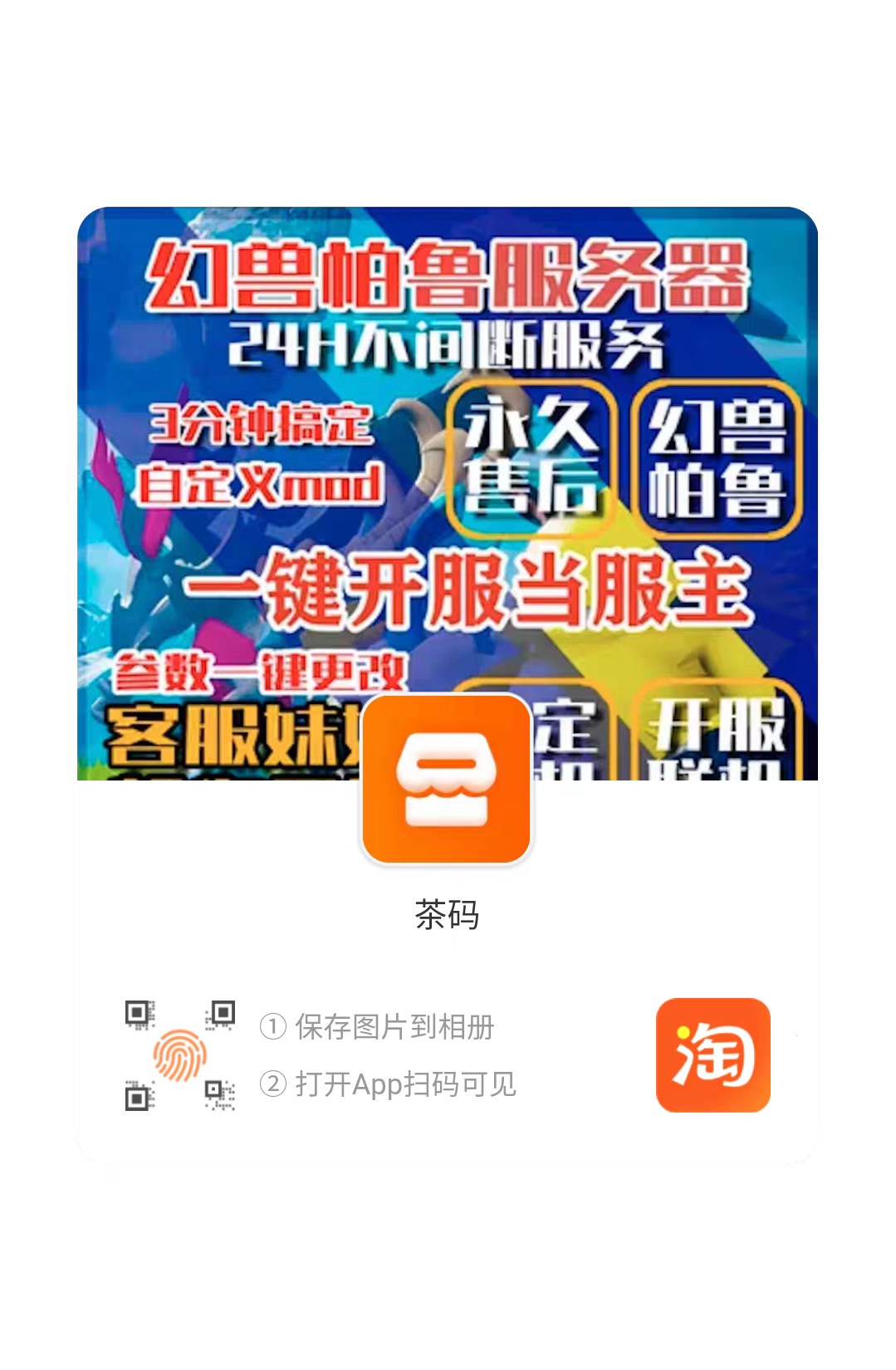CleanShot X软件简介
CleanShot X Mac版是专为macOS设计的一款非常好用且优秀的屏幕截图录像工具,具有区域截图、窗口截图、滚动截图、延时截图、屏幕录制、贴图、截图时隐藏桌面图标、截图标注以及快速上传截图到云端等功能,能够轻松帮助我们完成各种截图、录屏需求。
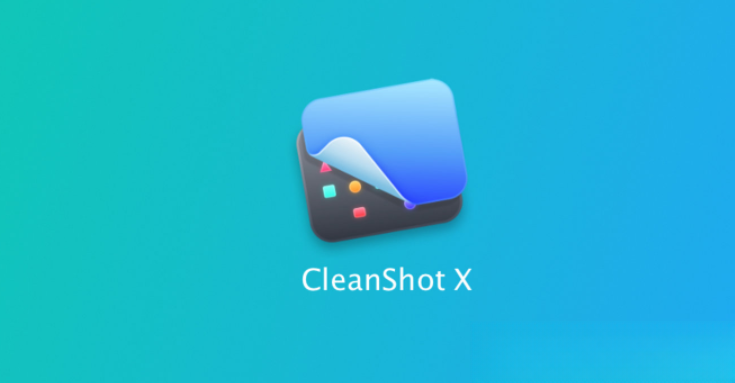
CleanShot X软件功能
1、简单而强大
CleanShot会教您在捕获屏幕时使用简单的操作,但提供了大量的选择。您可以抓住区域,全屏,窗口,甚至滚动窗口。如果您需要几秒钟来捕捉正确的时刻,请设置一个计时器。在您手中,它可以满足您的需求。
2、隐藏桌面图标
CleanShot隐藏桌面图标,以便您可以当场捕获Mac的屏幕,而不会浪费时间进行清理。如果需要快速捕获,请切换图标,并在完成后将它们带回。您甚至可以为屏幕快照设置自定义墙纸,例如图像或纯色。
3、记录画面
CleanShots允许您在录制视频还是GIF之间进行选择,无论是捕获特定的窗口,部分屏幕还是全屏。甚至在单击“记录”按钮之前设置自定义尺寸。您还可以在录制时禁用桌面通知。
4、快速访问覆盖
截屏后,您会看到一个小的弹出窗口出现在屏幕上。它是查看,注释或共享您刚刚捕获的任何内容的快捷方式。本质上,“快速访问覆盖”为您提供了即时编辑工具包,并且使您免于搜索和重新打开屏幕截图。
5、CleanShot云
您可以将屏幕截图立即保存到CleanShot Cloud,CleanShot Cloud是与该应用程序集成的专用屏幕快照托管。从快捷菜单中,将您的屏幕截图上传到云中,然后单击即可获得指向它的链接。它简化了共享,所有屏幕捕获都免费在云中保留30天。
6、注释,突出显示或模糊
没有截图是完美的。使用CleanShot的内置编辑器,您可以突出显示或隐藏屏幕截图的特定部分以及灵活添加注释。只需单击快速访问叠加中的铅笔图标即可快速编辑屏幕截图。
CleanShot X软件特色
1、快速访问
我们的覆盖物使分享变得轻而易举。立即将屏幕快照或屏幕录像保存,复制或拖放到其他应用程序。无论您的工作流程是什么样子,它都适合。
2、注释
在几秒钟内,使用我们的注释工具突出显示屏幕快照的重要部分。受到我们用户的喜爱,它击败了其他任何注释应用程序。
3、CleanShot云
将您的屏幕截图上传到我们快速的云端,并立即获得可共享的链接。
4、滚动捕获
需要捕获屏幕上不适合的内容吗?也许您想保存聊天记录或更大的代码块?我们让你蒙住了!
5、屏幕录像
一切都是为了使事情变得容易。只需单击几下,即可记录屏幕并将其另存为视频或优化的GIF文件。
6、固定屏幕截取画面
始终将您需要的任何内容作为参考。它将漂浮在所有窗户上方。
7、隐藏图示
拍摄屏幕快照或记录桌面上没有图标的屏幕。您甚至可以永久隐藏它们,以免它们分散您的注意力。
CleanShot X软件使用方法
1、在本站下载安装CleanShot X软件,软件打开后界面如图:
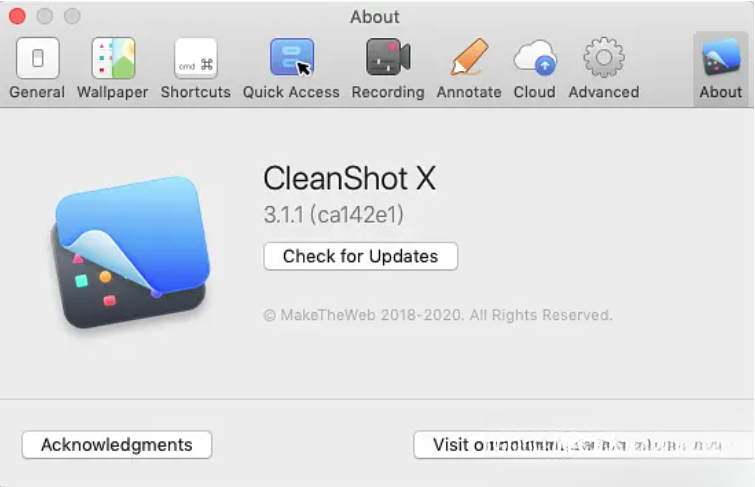
2、软件支持区域截图、窗口截图、滚动截图,选择你需要的截图方式即可。
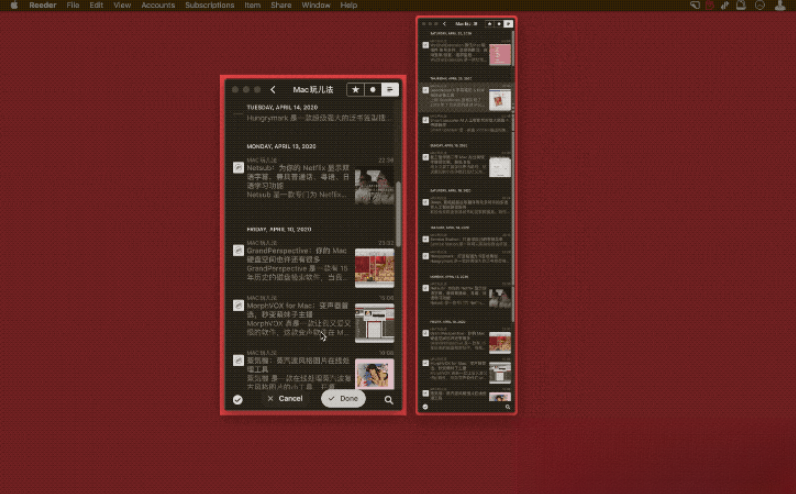
3、软件具有延时截图功能,能在截图时保持鼠标光标显示(Cursor)、以及在截图时打开辅助线(Crosshair)。
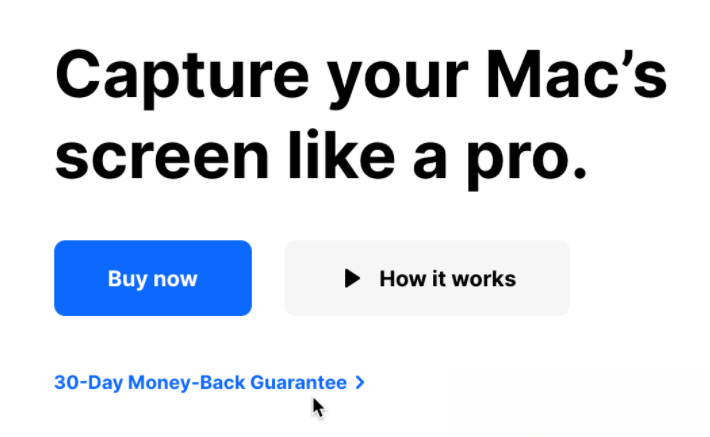
4、软件具有标注功能,能突出显示屏幕快照的重要部分。
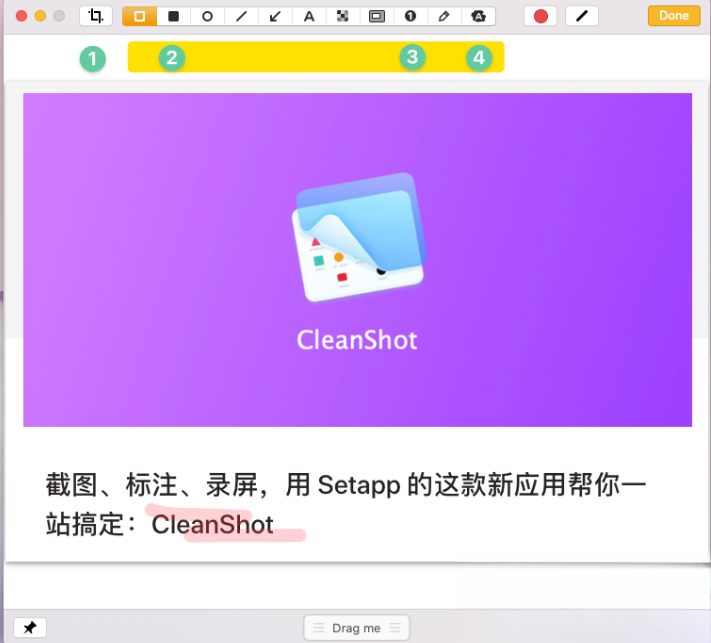
6、你可以对截好的图片进行重命名,软件提供了丰富的规则供用户自己配置。默认的截图文件名以年月日时命名。在应用的「偏好设置 - Advanced」里,可以对文件名规则进行更改。这些规则支持自定义文字、年月日时秒、周中的天数、以及随机字符。它们的顺序和位置也可以任意调整。
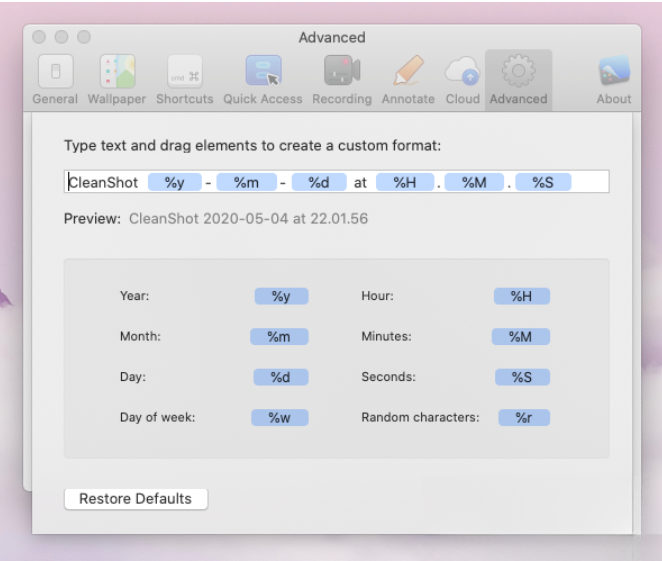
7、软件具有屏幕录制功能,可以录制视频,也可以直接录制 GIF,录制前可选择音频源、画面尺寸、录制区域、可选择录屏视频分辨率自动降低到 @1x,在录屏时在 menubar 显示录屏时的时长,自动隐藏系统消息推送,在录屏中高亮鼠标点击动作,自定义 GIF FPS、质量,默认尺寸等参数。
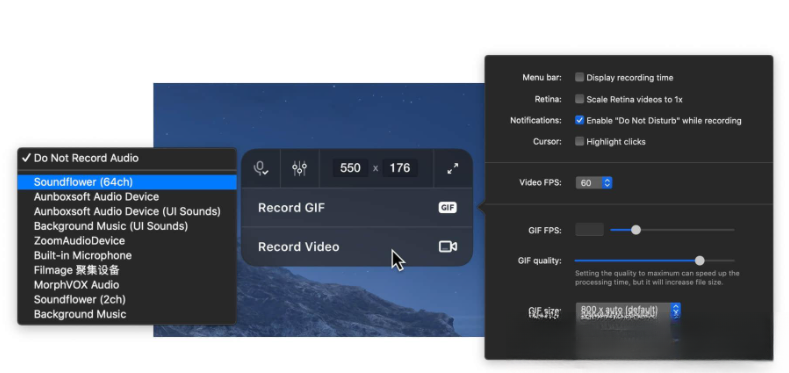
8、截图、录屏这些操作完成后你会看到新版全新设计的 Quick Access Oeverlay,这个悬浮面板可以帮你快速进入图片前置(pin to screenshots)、保存文件到桌面(拖拽手势操作与按钮都可以)、标注、上传到云空间几个操作,而且这个面板可以选择悬浮点位以及显示尺寸。
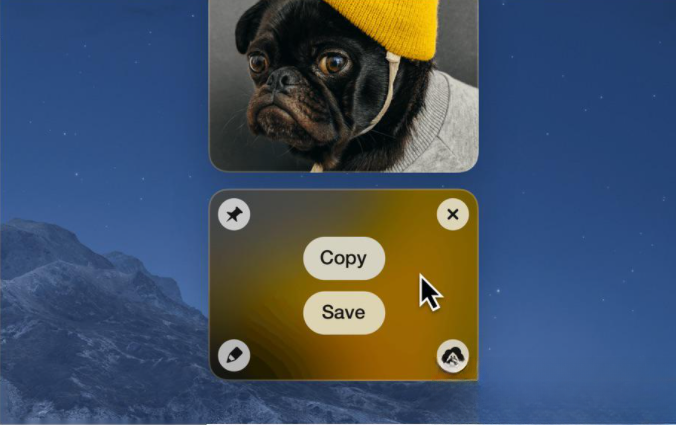
9、Quick Access Overlay 面板左上角的图钉按钮(Pin)点击一下就能将当前截图钉在屏幕上前置显示,而且可以不限数量的钉。

CleanShot X软件官网
https://cleanshot.com/?ref=producthunt